撮影した動画にノイズが入っていると音声を聞き取りにくく視聴者を不快にさせてしまいます。そこで、編集ソフトを利用して動画のノイズを取り除きましょう。動画編集ソフトにはノイズ除去以外に、音声を調整する機能や、動画エフェクトなどの機能も付帯します。初心者が苦手な人でも扱えるフリーの動画編集ソフトを5つ紹介しましょう。また、Filmoraを使用してノイズ除去する方法も解説します。
Part1:動画に入っているノイズや雑音を取り除きたいときに便利なフリーソフト3選
フリーで利用できる動画編集ソフトには、ノイズ除去できるものがいくつかあります。特に初心者でも操作しやすいものに絞り、動画編集ソフトを5つ紹介します。
1、 初心者でも使いやすい簡単操作が魅力のFilmora
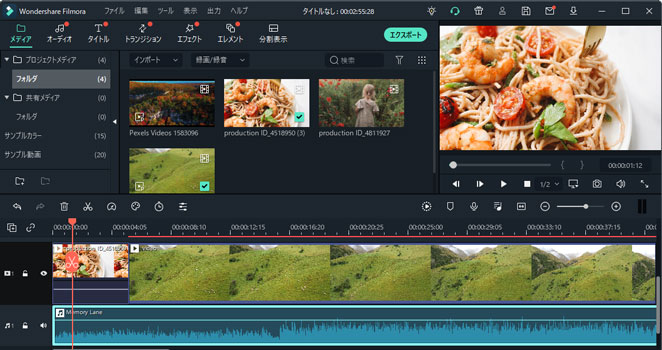
Filmoraは、ドラッグ&ドロップにより快適な操作感が特長的な動画編集ソフトです。マウスだけの操作でも動画編集が可能。キーボードのショートカット機能を使用すれば、より快適に動画編集を行えます。また、動画に入っているノイズも、タイムラインの「ノイズ減少」を設定するだけで除去が出来ます。Filmoraは4K動画の編集にも対応。高速レンダリングを実現した独自エンジンを搭載しており、高画質動画もリアルタイムで編集ができます。
動作環境
- 対応OS:Windows7、8、10(64ビットOSに対応)
- CPU:intel i3以上のマルチコアプロセッサ
- RAM:4GB以上(4K動画の編集をする場合は8GB以上必須)
- GPU:intelHDGraphics5000以降、NvidiaGeForceGTX700以降
- ディスク:10GB以上
2、500以上のエフェクトが入っているPowerDirector 365

PowerDirector 365は、初心者から上級者まで対応する動画編集ソフトです。機能面は、クロマキー合成、トラッキングなどが備わっておりプロ向けのツールとしても使うことができます。動画編集が初めてという方には、無料チュートリアルも用意されています。500以上のプレミアムアドオンが付属しているため、個性豊かな動画作りが可能。タイトルテンプレート、トランジション、カラーフィルター、効果音BGMなど多彩な素材が使えます。
3、Windowsユーザーにも対応するiMovie
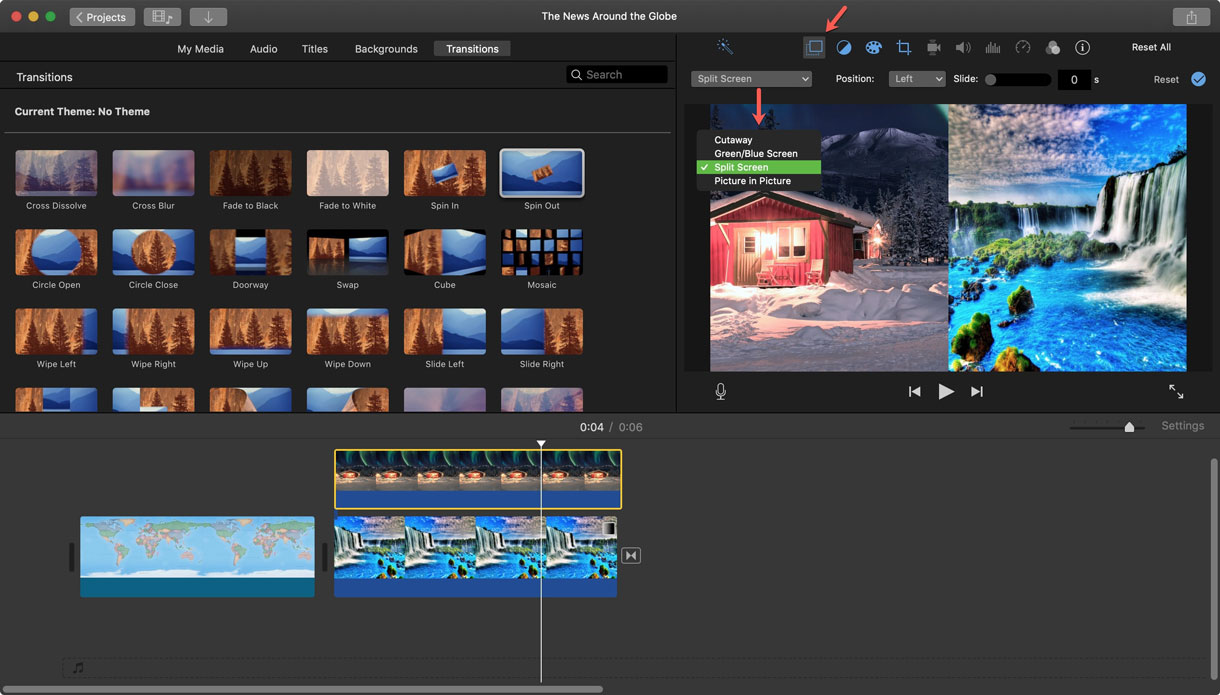
iMovieは、Appleが開発した動画編集ソフトです。macOSで動作することを目的として作られていますが、Windowsでも起動させることができます。多彩なトランジション、スライドショー作成モード、100種類のタイトルなど多くの機能が付帯します。動画編集に特別なスキルは必要ありません。わずか30分で、トリミングや画質の強化、スローモーション効果を動画に追加できます。
Part2:Filmoraで動画のノイズを除去する方法
step1.Filmoraを起動して好きな動画を取り込み
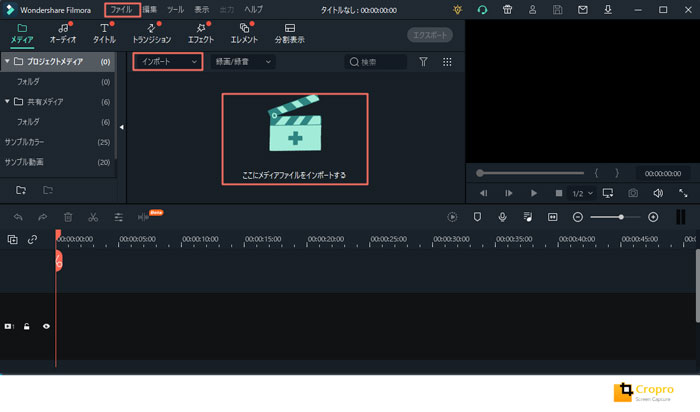
step2.タイムライン上に動画を配置してダブルクリック

step3.上のウインドウに表示された「ノイズ除去」スライダを調整して雑音を消去する
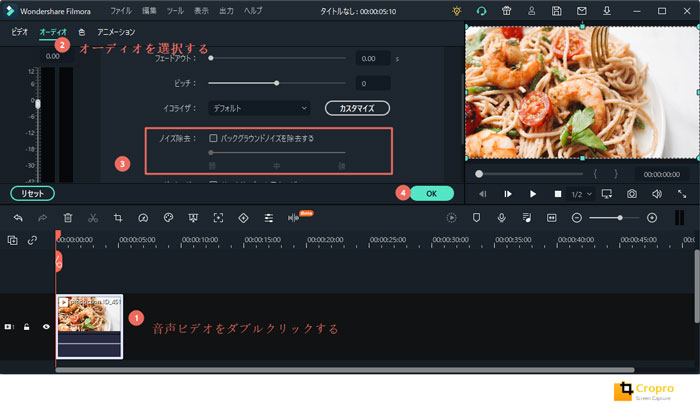
動画のノイズを取り除くなら高機能なFilmoraを使おう
Filmoraは、高機能ながら無料で使える動画編集ソフトです。機能制限や利用期限などもなく半永久的に使うことができます。動画のノイズを除去も、直感的操作で行えます。画面に表示されたノイズ除去スライダーを左右に調整するだけで、雑音を取り除くことが可能。直感的に動画編集できるように作られているため初心者にも適したソフトです。








